Besonderheiten - die Haileits¶
Meta-Daten¶
Wie schon erwähnt sind dies Angaben über Titel, Interpret und weitere Einzelheiten (Album, Komponist, Genre, u. a.) eines Musikstückes, die häufig in komprimierten Musik-Dateien (MP3, OGG, usw. außer WAV) aufgeführt werden. Sofern man diese aus der Datenbank automatisch in die Dateien schreiben will, kann der obige Menüpunkt gute Dienste leisten. Aber im Menü: „Add/Edit record“ gibt es auch die Möglichkeit, diese von Hand einzutragen.
Mit F2 (oder Shift+Alt+e) wird ein Fenster aufgerufen, das links die Datenbank-Einträge zeigt. Im oberen Bereich werden die zugehörigen Daten der Tabelle der Reihe nach angezeigt. Darunter werden Titel, Interpret und soweit vorhanden das Album angezeigt. In diesem Beispiel fehlt in der zugehörigen Musik-Datei der Eintrag beim Titel: Tag title.
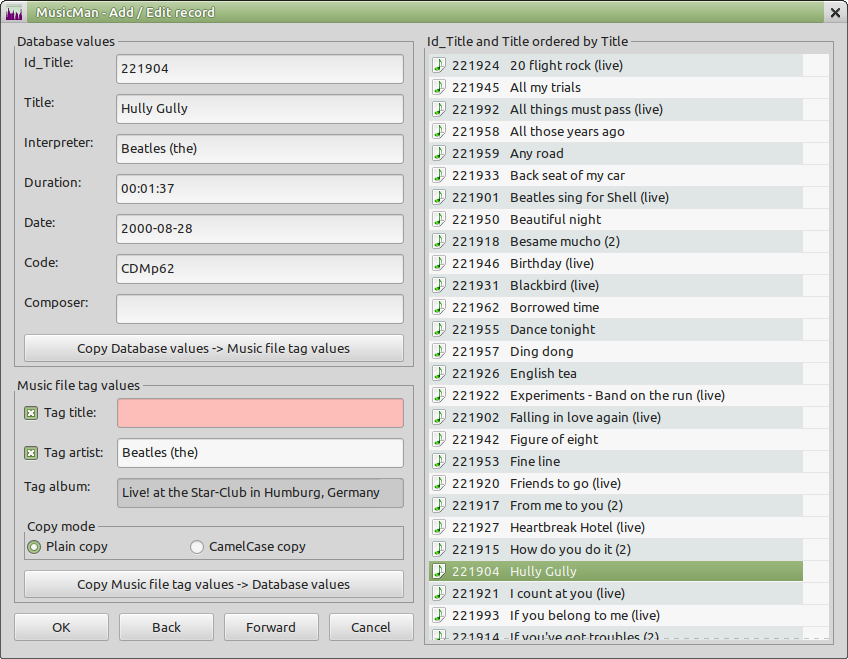
Dies wird durch die rötliche Markierung bei den „Music file tag values“ angezeigt. Mit Klick auf
- „Copy Database values -> Music file tag values“
werden die Daten aus der Datenbank nun in die Datei geschrieben, wobei ausgewählt werden kann, ob Titel (Tag title) und / oder Interpret (Tag artist) geschrieben werden sollen. Außerdem besteht die Wahl des „Plain copy“ (also 1:1 Kopie) oder „CamelCase copy“ (jedes Wort beginnt mit einem Großbuchstaben).
Außerdem können mit
- „Copy Music file tag values -> Database values“
umgekehrt die in der Datei enthaltenen TAGs in die Datenbank übernommen werden.
Dieser Menüpunkt ist geeignet, um fehlerhafte TAG-Einträge zu korrigieren, denn so manche MP3-Datei enthält hier komplett falsche Angaben. Im rechten Teil des Fensters werden die weiteren Titel des Volumes angezeigt. Hier können evtl. Identitäten oder Ähnlichkeiten erkannt werden. Außerdem lassen sich von hier aus die Titel per Doppelklick abspielen und probehören.
Check Title¶
Mit dem Menüpunkt: Options -> Check title (Ctrl+h) oder direkt mit F7 öffnet sich ein Fenster zum Überprüfen einzelner Titel.
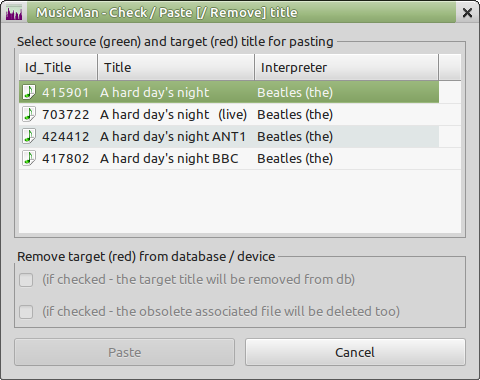
Angenommen, in der Datenbank sind mehrere Versionen desselben Titels, dann könnte es sinnvoll sein, zu untersuchen, welcher Titel die bessere Qualität hat. Eine vorherige Abfrage zeigt z.B. den Titel „A hard day’s night“ von den Beatles. Es existieren vier verschiedene Versionen, die in diesem Fall tatsächlich unterschiedlich sind und alle ihre Daseinsberechtigung haben. Es könnte aber sein, dass einer durch einen anderen Titel ersetzt werden soll. Dann wird der zu ersetzende Titel als Ziel (rechte Maustaste: „Select paste target“ = rot) und der Ersatztitel als Quelle (rechte Maustaste: „Select paste source“ = grün) markiert. Mit „Paste“ wird dieser Vorgang durchgeführt. Hier gibt es die Möglichkeit den überflüssigen Titel bei der Gelegenheit aus der Datenbank zu entfernen („the target title will be removed from db“) und es könnte darüber hinaus auch die entsprechende Datei von der Festplatte gelöscht werden („the obsolete associated file will be deleted too“).
Diese Aktion kann sehr hilfreich sein, wenn ein in relativ schlechter Qualität vorhandener Titel durch eine bessere Version ersetzt werden soll. Achtung: Hier kann natürlich nur etwas erreicht werden, wenn ein Titel tatsächlich mehrfach, auch in abgewandelter Schreibweise, vorkommt. Andernfalls erscheint in dem Fenster die Warnung: „Nothing to do - no alternative title found“.
Dateien ersetzen¶
Gelegentlich kommt es vor, dass ein vorhandener Titel in besserer Qualität oder in einer anderen vielleicht sinnvolleren Fassung auftaucht. Dann sollte die vorhandene Datei ohne Änderung in der Datenbank durch diese neue ersetzt werden. Damit dies nicht von Hand gemacht werden muss, kann man den Menüpunkt: Replace title files aus dem File-Menü aufrufen.
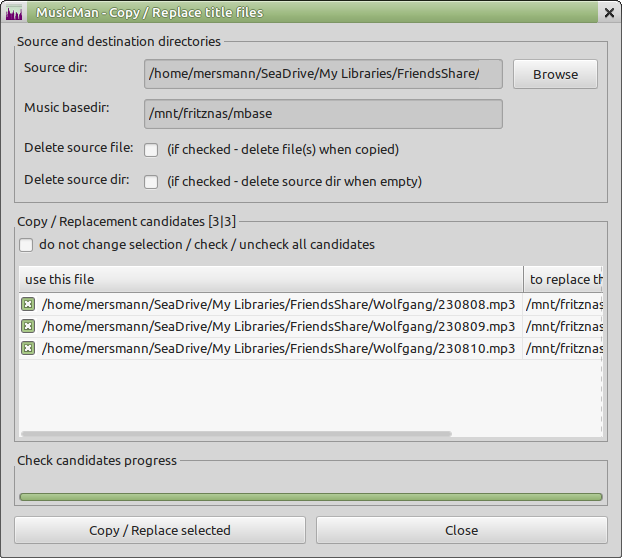
Bei „Source dir“ wird mittels „Browse“-Funktion das Verzeichnis ausgewählt, in dem sich die neuen Dateien (die Quellen) befinden. Bei „Music basedir“ sollte dann das Ziel angezeigt werden.
Eine Markierung bei „Delete source file“ sorgt dafür, dass die Quelldatei nach dem Kopiervorgang gelöscht wird, so dass diese nicht als Datenmüll übrig bleibt. Außerdem kann mit „Delete source dir“ auch das ganze Quellverzeichnis gelöscht werden. Dies muss aber nicht unbedingt erwünscht sein, daher die Auswahlmöglichkeit.
Im unteren Bereich des Fensters erscheinen alle Quelldateien und deren Zielangabe. Darüber befindet sich eine Auswahlmöglichkeit für drei Situationen:
- „do not change selection“ - es passiert nichts, die Auswahl wird nicht geändert
- „check“ - alle Dateien werden ausgewählt (zu erkennen an der Markierung der Kästchen)
- „uncheck all candidates“ - keine Datei wird ausgewählt.
Diese Auswahlmöglichkeit ist sinnvoll, wenn man sehr viele Ersatzdateien hat, die aber nicht alle ausgewählt werden sollen. Dann kann man mit obiger Funktion zunächst alle Titel auswählen, bzw. nicht auswählen und darauf einzelne Titel markieren.
Mit „Copy / Replace selected“ wird der Ersatzvorgang gestartet und durch einen Fortschrittsbalken angezeigt.
Der Kopiervorgang ist so ausgelegt, dass die neuen Dateien in der Verzeichnisstruktur an die richtige Stelle kopiert werden und die dort vorhandenen überschrieben werden. Sollten die Extensions der Dateien nicht übereinstimmen, also keine automatische Überschreibung stattfinden, so wird trotzdem die alte Datei gelöscht und durch die neue ersetzt. So kann beispielsweise eine MP3-Datei durch eine WAV-Datei ersetzt werden. Beim Kopieren von Hand könnte es hier zu einem Problem kommen, da dann zwei Dateien mit demselben Dateinamen (und nur unterschiedlichen Endungen) exisitieren.
Batch edit¶
Gelegentlich kommt es vor, dass man in der Datenbank Schreibfehler entdeckt. Diese können, sofern sie nur an einer Stelle vorkommen mit „Edit record“ (F2) leicht korrigiert werden. Kommen dieselben Fehler allerdings mehrfach vor, so wäre dieses Verfahren sehr mühsam. Dafür gibt es „Batch edit“.
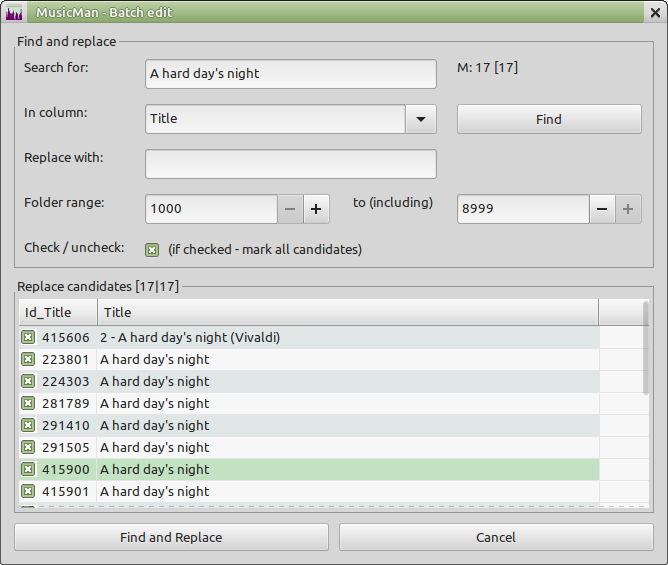
Das Fenster erlaubt die Suche nach einem Begriff („Search for“) in den Spalten Titel, Interpret, Code und Komponist („In column“). Hinter M: wird die Anzahl der Treffer (Matches) im durch Folder range ausgewählten Bereich und (in eckigen Klammern) die Anzahl aller passenden Einträge in der Datenbank angegeben. Mit Druck auf den Knopf „Find“ werden die passenden Titel angezeigt. Im Feld „Replace with“ kann nun der Ersatz eingegeben werden. Vor den gefundenen Einträgen („Replace candidates“) befindet sich jeweils ein Kästchen, das mit einem Haken versehen ist. Sollte es hier sinnvoll sein, bestimmte „Kandidaten“ nicht zu korrigieren, so kann der ein oder andere Haken entfernt werden.
Mit „Check / uncheck“ können alle Fundstücke gemeinsam markiert, oder deren Markierung aufgehoben werden, um dann weitere Markierungen einzeln vorzunehmen.
Mit „Find and Replace“ wird die Operation durchgeführt.